Aktualisiert December 2025 : Beenden Sie diese Fehlermeldungen und beschleunigen Sie Ihr Computersystem mit unserem Optimierungstool. Laden Sie es über diesen Link hier herunter.
- Laden Sie das Reparaturprogramm hier herunter und installieren Sie es.
- Lassen Sie es Ihren Computer scannen.
- Das Tool wird dann Ihren Computer reparieren.
In Zeiten, in denen Ihre Windows-Installation zu großen Problemen führt, müssen Sie Ihren PC möglicherweise mithilfe der Systemwiederherstellung oder der Option Aktualisieren oder Zurücksetzen des PCs wiederherstellen. Manchmal benötigen Sie sogar eine bootfähige DVD oder USB. Ohne diese Medien können Sie Windows nicht installieren oder neu installieren.
Aber eine kostenlose Software namens WintoHDD macht es möglich, Windows ohne CD oder USB-Laufwerk zu installieren. Es wird Ihnen helfen, Windows ohne CD oder USB-Laufwerk neu zu installieren oder zu installieren. Das heißt, wenn Sie das ISO-Image Ihres jeweiligen Windows haben, können Sie es natürlich auch auf Ihrem Rechner installieren. Sie benötigen keinen bootfähigen USB-Maker oder CD/DVD-Brenner für Windows, um ein bootfähiges Stiftlaufwerk zu erstellen.
Inhaltsverzeichnis
Windows ohne CD oder USB-Laufwerk neu installieren
Wir empfehlen die Verwendung dieses Tools bei verschiedenen PC-Problemen.
Dieses Tool behebt häufige Computerfehler, schützt Sie vor Dateiverlust, Malware, Hardwareausfällen und optimiert Ihren PC für maximale Leistung. Beheben Sie PC-Probleme schnell und verhindern Sie, dass andere mit dieser Software arbeiten:
- Download dieses PC-Reparatur-Tool .
- Klicken Sie auf Scan starten, um Windows-Probleme zu finden, die PC-Probleme verursachen könnten.
- Klicken Sie auf Alle reparieren, um alle Probleme zu beheben.
Wie bereits erwähnt, kann WinToHDD Ihnen helfen, Windows ohne CD oder USB-Laufwerk zu installieren. Außerdem können Sie Windows neu installieren oder Ihr gesamtes System mit dem gleichen Tool klonen. Es ist sehr einfach und wenig zeitaufwendig, Windows ohne bootfähige CD oder USB-Laufwerk neu zu installieren. Wann immer Sie in Schwierigkeiten geraten und ein solches bootfähiges Laufwerk nicht erstellen können, können Sie sich einfach für diese Methode entscheiden.
Öffnen Sie WinToHDD auf Ihrem Windows-PC. Sie werden ein Fenster wie dieses bekommen:
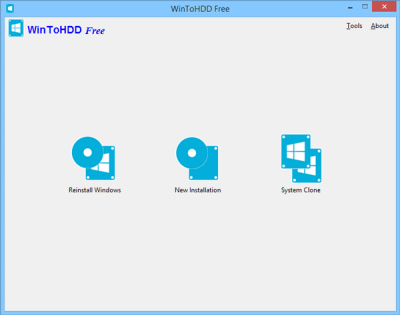
Wählen Sie Windows neu installieren. Nun müssen Sie die ISO-Datei auswählen.
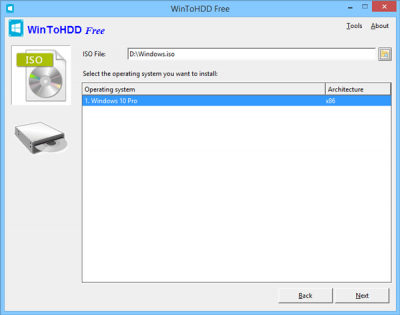
Stellen Sie sicher, dass Sie die gleiche ISO-Datei wählen, die gerade installiert ist.
Hier finden Sie die Architektur oder das Bit von Windows (x64 oder x86).
Wählen Sie eine Version, die Sie haben und drücken Sie die Weiter -Taste. Das nächste Fenster enthält diese Optionen,
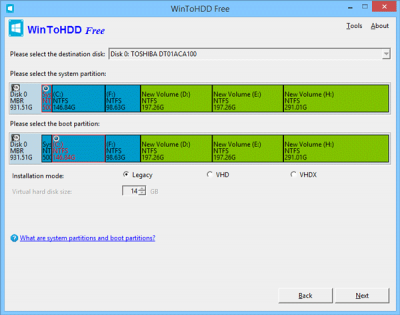
Klicken Sie erneut auf Weiter. Nun müssen Sie ein WinPE-Image erstellen. Klicken Sie auf JA und lehnen Sie sich kurz zurück. Das Tool erstellt das entsprechende WinPE-Image.
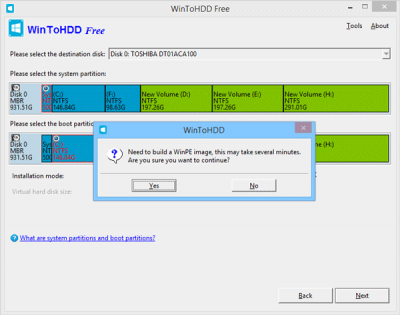
Danach ist ein Neustart erforderlich. Drücken Sie einfach die JA-Taste im Popup-Menü, um Ihren Computer neu zu starten.
Das ist es! Nun wird Ihr Rechner Windows entsprechend neu installieren.
Windows ohne CD/DVD oder USB-Laufwerk installieren
Sie haben bereits gesehen, wie Sie Windows ohne CD oder USB-Laufwerk mit dieser Software neu installieren können. Es ist auch möglich, eine Neuinstallation mit der gleichen Software durchzuführen – aber Sie müssen eine andere Partition haben. Sie können Ihr System nicht von einer Partition aus starten. Dies ist der einzige Nachteil dieses Tools. Erstellen Sie daher eine neue Partition für Ihre neue Windows-Installation und folgen Sie diesen Schritten.
Dieses Mal müssen Sie Neuinstallation unter diesen drei Optionen auswählen. Danach wählen Sie Ihr ISO-Abbild aus. Klicken Sie dann auf Weiter und wählen Sie die Partition aus, auf der Sie Ihr Windows installieren möchten.
Danach müssen Sie ihm etwas Zeit geben. Das Tool richtet alles für Sie ein. Wenn es neu gestartet wird, müssen Sie zu den BIOS-Einstellungen gehen und Festplatte als Standard-Bootquelle wählen.
Das ist alles, was Sie tun müssen!
System klonen mit WintoHDD
Manchmal müssen wir unser System von einem Laufwerk auf ein anderes verschieben. In solchen Fällen wird Ihnen dieses Tool sehr helfen, da es das Klonen Ihres Systems ermöglicht.
Wählen Sie System Clone und klicken Sie auf die Schaltfläche Next. Nun müssen Sie die Partition auswählen, auf der Sie Ihr System klonen wollen. Dann wird das Werkzeug seine Aufgabe erfüllen. Das ist eine zeitraubende Arbeit, also müssen Sie Geduld haben.
WinToHDD herunterladen
Sie können WinToHDD von hier herunterladen.
EMPFOHLEN: Klicken Sie hier, um Windows-Fehler zu beheben und die Systemleistung zu optimieren
